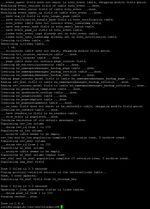Upgrade auf BlueSpice 3
-
- vor 5 Jahren zuletzt von MLR bearbeitet
-
-
- Keine Statusinformation
Dieses Dokument beschreibt die Schritte zur Durchführung eines Upgrades von BlueSpice 2.27.x auf die aktuelle BlueSpice Version 3.
Infos zu Patch-Updates oder Wechsel von BlueSpice free auf BlueSpice pro finden Sie separat dokumentiert.
Inhaltsverzeichnis
Hinweise zum Dokument
- Beim Editieren von Konfigurationsdateien mit einem Texteditor müssen die Dateien in UTF-8 Kodierung ohne BOM (Byte Order Mark) gespeichert werden.
- Der Platzhalter
<installpath-bluespice>steht stellvertretend für den Pfad zu Ihrer BlueSpice-Installation, z.B.C:\bluespice\var\www(Windows bei Beachtung der Dokumentation "Ordnerstruktur unter Windows") oder/var/www/bluespice(Linux). - Der Platzhalter
<tomcat-webapps>steht stellvertretend für den Pfad zum Webapps-Verzeichnis Ihres Tomcat-Servers, z.B.C:\Program Files\Apache Software Foundation\Tomcat 9.0\webapps(Windows) oder/var/lib/tomcat9/webapps(Linux).
Vorgehen
Stellen Sie sicher, dass Ihre BlueSpice 2 Version auf dem letzten Stand ist.
Es empfiehlt sich, zunächst eine komplette Neuinstallation von BlueSpice 3 parallel zu BlueSpice 2 anzulegen und anschließend die Daten in das neue System zu überführen.
Fertigen Sie unbedingt als allererstes ein komplettes Backup Ihrer Installation an.
Benennen Sie zuallererst Ihr aktuelles Installationsverzeichnis um. Zum Beispiel von /var/www/bluespice nach /var/www/bluespice227.
Kopieren Sie anschließend die neuen Programmdateien an den ursprünglichen Installationsort. Sie sollten nun also zwei Verzeichnisse besitzen, beispielsweise /var/www/bluespice227 mit den Programmdateien von BlueSpice 2.27 und /var/www/bluespice mit den Programmdateien von BlueSpice 3.
Zunächst müssen hochgeladene Dateien und von BlueSpice verwaltete Konfigurationsdateien in die neue Installation übertragen werden. Dazu verschieben Sie einfach die Verzeichnisse images/ und extensions/BlueSpiceFoundation/config aus dem alten Installationsort in den neuen.
Als nächstes muss die Hauptkonfigurationsdatei übertragen und angepasst werden. Kopieren Sie hierzu die Datei LocalSettings.php aus dem alten in den neuen Installationsort.
Anpassung der LocalSettings.php
Öffnen Sie die Datei <installpath-bluespice>/LocalSettings.php. Suchen Sie darin folgende Zeilen:
# End of automatically generated settings. # Add more configuration options below.
Löschen Sie alle nachfolgenden Zeilen. Sollten Sie an dieser Stelle - abgesehen von den aus der alten Installationsanleitung geschilderten Schritten - weitere Konfigurationen selbständig vorgenommen haben, so behalten Sie diese zusätzlichen Konfigurationen in jedem Fall bei.
Fügen Sie anschließend ganz am Ende der LocalSettings.php folgende Zeile ein:
require_once "$IP/LocalSettings.BlueSpice.php";
Speichern und schließen Sie die Datei wieder.
Seit BlueSpice-Version 2.27.1 sind alle Standardeinstellungen sowie die einzelnen Module von BlueSpice ausgelagert, somit wird BlueSpice nur noch mit dieser einen Zeile in MediaWiki integriert. Für technische Informationen hierzu besuchen Sie die Dokumentation für fortgeschrittene Benutzer.
Upgrade von BlueSpice
Achten Sie unter Windows darauf, dass die Umgebungsvariablen korrekt gesetzt sind, um auf den Befehl "php" zugreifen zu können.
Beachten Sie unter Linux, dass Sie nach dem Ausführen der update.php die Dateisystemrechte neu anpassen müssen.
Öffnen Sie nun eine Kommandozeile und wechseln Sie in den Ordner <installpath-bluespice>. Führen Sie dort folgenden Befehl aus:
php maintenance/update.php (Linux) php maintenance\update.php (Windows))
Überprüfung der Installation
Rufen Sie <bluespice-url> in Ihrem Browser auf. Das Upgrade auf BlueSpice sollte nun erfolgreich abgeschlossen sein. Sie können sich mit Ihren Zugangsdaten einloggen.